ถ่ายโอนและจัดการข้อมูลทั้งหมดระหว่างอุปกรณ์ iOS อุปกรณ์และคอมพิวเตอร์ และ iTunes และอุปกรณ์
4 วิธีที่มีประสิทธิภาพในการถ่ายโอนรหัสผ่านไปยัง iPhone 16 ใหม่
ตอนนี้คุณอาจอยู่ในสถานการณ์ที่แทนที่จะเพลิดเพลินไปกับ iPhone เครื่องใหม่ของคุณ คุณกลับต้องติดอยู่กับคำถามที่ว่า "ฉันจะโอนรหัสผ่านไปยัง iPhone เครื่องใหม่ได้อย่างไร" มีผู้ใช้ iPhone จำนวนมากที่ถามคำถามเดียวกัน และที่แย่กว่านั้นคือบางคนไม่สามารถสำรองรหัสผ่านได้ ดังนั้น เพื่อช่วยให้คุณเอาชนะสถานการณ์นี้ โพสต์นี้จึงรวบรวม 4 วิธีที่มีประสิทธิภาพในการโอนรหัสผ่านไปยัง iPhone เครื่องใหม่ มาสำรวจกันเลย!
รายการคู่มือ
วิธีการโอนรหัสผ่านไปยัง iPhone ใหม่ผ่าน iCloud Keychain Use AirDrop to Transfer Passwords to New iPhone 16 ขั้นตอนในการถ่ายโอนรหัสผ่านไปยัง iPhone ใหม่ด้วยการสำรองข้อมูลที่เข้ารหัสด้วย iTunes คำถามที่พบบ่อยเกี่ยวกับวิธีการโอนรหัสผ่านไปยัง iPhone ใหม่วิธีการโอนรหัสผ่านไปยัง iPhone ใหม่ผ่าน iCloud Keychain
วิธีแรกในการถ่ายโอนรหัสผ่านที่บันทึกไว้ทั้งหมดไปยัง iPhone ใหม่คือการใช้ พวงกุญแจ iCloudiCloud Keychain คือระบบการจัดการรหัสผ่านที่เชื่อถือได้ของ Apple ซึ่งออกแบบมาเพื่อจัดเก็บรหัสผ่าน บัตรเครดิต ข้อมูลการจัดส่ง ฯลฯ ระบบนี้ช่วยให้คุณถ่ายโอนรหัสผ่านไปยัง iPhone ใหม่ได้อย่างรวดเร็วโดยไม่รั่วไหล โปรดจำไว้ว่าวิธีนี้จะได้ผลก็ต่อเมื่อคุณใช้ Apple ID เดียวกันบนอุปกรณ์ทั้งสองเครื่องเท่านั้น ดังนั้น คุณจะถ่ายโอนรหัสผ่านที่บันทึกไว้ไปยัง iPhone ใหม่ผ่าน iCloud Keychain ได้อย่างไร นี่คือขั้นตอนที่คุณต้องปฏิบัติตาม:
ขั้นตอนที่ 1ใน iPhone เครื่องเก่าของคุณ ให้เข้าไปที่แอปการตั้งค่า แตะชื่อของคุณที่ด้านบนของหน้าจอ และเลือกตัวเลือก "iCloud" จากนั้นเลื่อนลงมาและเลือกตัวเลือก "พวงกุญแจ"
ขั้นตอนที่ 2จากนั้น แตะปุ่มสลับ "พวงกุญแจ iCloud" เพื่อเปิดใช้งาน ป้อนข้อมูลประจำตัว Apple ID ของคุณ และรอให้ระบบดำเนินการเสร็จสิ้น
ขั้นตอนที่ 3ตอนนี้ไปที่ iPhone ใหม่ของคุณ เชื่อมต่ออินเทอร์เน็ต เชื่อมโยง Apple ID ของคุณ และเปิดใช้งานฟีเจอร์ "iCloud Keychain" จากนั้นรหัสผ่านทั้งหมดของคุณจะถูกโอนโดยอัตโนมัติ
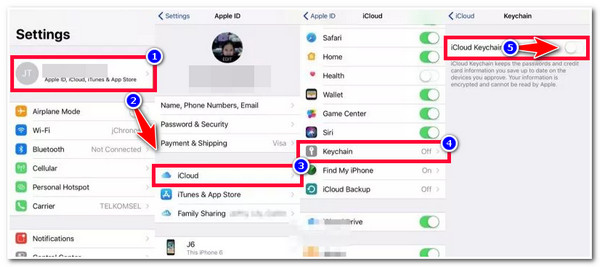
Use AirDrop to Transfer Passwords to New iPhone 16
That’s it! That’s how you transfer saved passwords to a new iPhone 16. Aside from the iCloud Keychain, you can also use Apple’s แอร์ดรอป ฟีเจอร์นี้จะช่วยให้คุณโอนรหัสผ่านจาก iPhone เครื่องเก่าไปยังเครื่องใหม่ได้ ก่อนที่จะใช้วิธีนี้ คุณต้องแน่ใจว่าอุปกรณ์ทั้งสองเครื่องของคุณใช้ระบบปฏิบัติการ iOS 11 ขึ้นไป และเปิดการเชื่อมต่อ Bluetooth และ Wi-Fi ไว้
Also, it is essential to note that, compared to iCloud Keychain, AirDrop only allows you to transfer passwords individually. That calls for a lot of work to be done! But the good thing is it can efficiently transfer your passwords! So, how do you transfer passwords to a new iPhone 16? Here are the steps you must follow:
ขั้นตอนที่ 1นำ iPhone ทั้งสองเครื่องมาไว้ใกล้กันและเปิดการเชื่อมต่อ "Wi-Fi" และ "Bluetooth" จากนั้นเข้าถึง "ศูนย์ควบคุม" ของโทรศัพท์ทั้งสองเครื่องของคุณ ไปที่ "AirDrop" แล้วเปิดเป็น "เปิด"
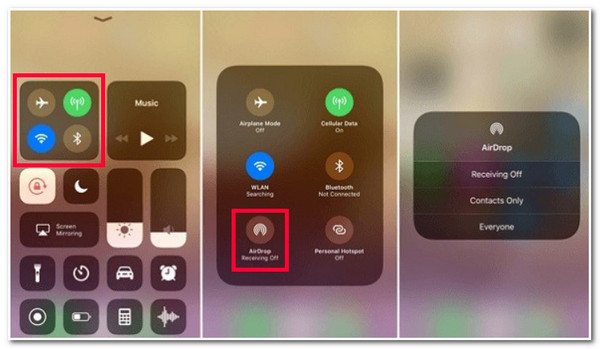
ขั้นตอนที่ 2ขั้นตอนต่อไป ให้ไปที่ iPhone เครื่องเก่าของคุณ เปิดแอป "การตั้งค่า" เลือกตัวเลือก "รหัสผ่านและบัญชี" แล้วแตะปุ่ม "รหัสผ่านเว็บไซต์และแอป" จากนั้นเลือก "รหัสผ่านบัญชี" ที่คุณต้องการโอน กดค้างไว้แล้วแตะปุ่ม "AirDrop"
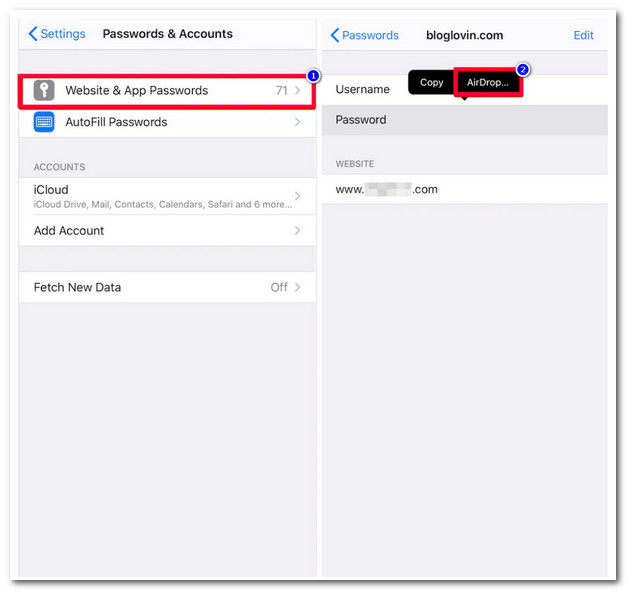
ขั้นตอนที่ 3จากนั้นบน iPhone ใหม่ของคุณ ยอมรับรหัสผ่านบัญชีถัดไปที่คุณเลือกที่จะโอนไปยัง iPhone เครื่องเก่าของคุณ
ขั้นตอนในการถ่ายโอนรหัสผ่านไปยัง iPhone ใหม่ด้วยการสำรองข้อมูลที่เข้ารหัสด้วย iTunes
นอกเหนือจากวิธีการที่ใช้งานได้จริงในการถ่ายโอนรหัสผ่านไปยัง iPhone เครื่องใหม่ผ่าน iCloud Keychain และ AirDrop คุณยังสามารถใช้ iTunes เพื่อทำสิ่งเดียวกันได้อีกด้วย คุณเพียงแค่ต้องดำเนินการสำรองข้อมูลรหัสผ่าน iPhone เครื่องเก่าของคุณแบบเข้ารหัสไปยัง iTunes แล้วถ่ายโอนไปยัง iPhone เครื่องใหม่ของคุณ คาดว่าการสำรองข้อมูลรหัสผ่านทั้งหมดของ iPhone เครื่องเก่าของคุณจะไม่ปรากฏบนฝั่งของคุณ แต่คุณยังคงสามารถถ่ายโอนไปยัง iPhone เครื่องใหม่ของคุณได้
Compared to iCloud Keychain and AirDrop, iTunes is tricky and consumes much time to achieve your desired password-transferring process. But it is still one of the best ways to transfer passwords. So, here are the steps showing you how to transfer all saved passwords to the new iPhone 16:
ขั้นตอนที่ 1ดาวน์โหลดแอพ iTunes เวอร์ชั่นล่าสุดลงในคอมพิวเตอร์ของคุณ จากนั้นเชื่อมต่อ iPhone เครื่องเก่าของคุณเข้ากับคอมพิวเตอร์ผ่านสาย USB
ขั้นตอนที่ 2ขั้นตอนต่อไป เปิด iTunes บนคอมพิวเตอร์ของคุณแล้วคลิกปุ่ม iPhone จากนั้นเลือกตัวเลือก "สรุป" และทำเครื่องหมายที่ช่องกาเครื่องหมาย "เข้ารหัสการสำรองข้อมูล iPhone"
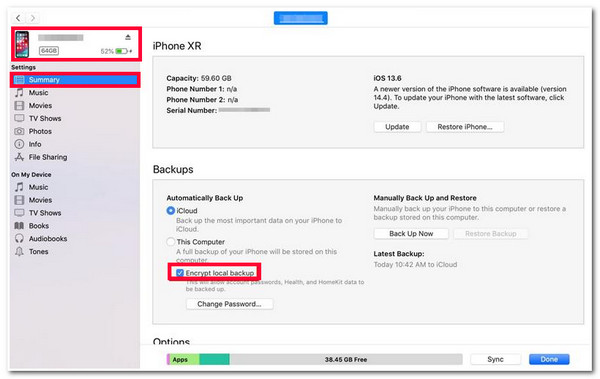
ขั้นตอนที่ 3หลังจากนั้น ระบบจะขอให้คุณเพิ่มรหัสผ่านลงในข้อมูลสำรองของคุณ เมื่อคุณเพิ่มรหัสผ่านแล้ว iTunes จะเริ่มกระบวนการสำรองข้อมูลโดยอัตโนมัติ
ขั้นตอนที่ 4จากนั้นติ๊กที่ปุ่ม "Back Up Now" รอสักครู่แล้วถอด iPhone เครื่องเก่าออก จากนั้นเชื่อมต่อ iPhone เครื่องใหม่ เลือกปุ่ม iPhone คลิกปุ่ม "Restore Backup" แล้วป้อนรหัสผ่านที่คุณตั้งไว้ก่อนหน้านี้
Bonus Tips to Backup and Restore Data to Your New iPhone 16
Those are the 3 best ways how to transfer passwords to a new iPhone 16. Transferring all your data (files/passwords) from your old iPhone to the new one is one of the most time-consuming processes. If you want a much easier way of transferring data from an old iPhone to your new iPhone 16, you can use the 4Easysoft iOS สำรองข้อมูลและกู้คืน tool! This tool can back up all your iPhone’s data to your computer efficiently and restore them to your iPhone 16. Furthermore, it also supports the option to back up your iPhone’s data with a password to protect your data.

ไฟล์ต่างๆ ที่ต้องสำรองและเรียกคืน รวมถึงไฟล์สื่อ ข้อมูลโซเชียล ฯลฯ
สำรองและกู้คืนข้อมูลไปยัง iPhone, Android, Windows และ Mac ใหม่ของคุณ
Backup all data from old iPhone to new iPhone 16 quickly and efficiently.
รองรับอุปกรณ์ iPhone ทุกรุ่นและทุกรุ่น รวมถึงรุ่นล่าสุดด้วย
100% ปลอดภัย
100% ปลอดภัย
คำถามที่พบบ่อยเกี่ยวกับวิธีการโอนรหัสผ่านไปยัง iPhone ใหม่
-
ฉันสามารถรับรหัสผ่านบน iCloud Keychain อะไรได้บ้าง
รหัสผ่านที่คุณสามารถรับได้จาก iCloud Keychain คือ Safari และชื่อผู้ใช้และรหัสผ่านแอปพลิเคชัน พาสคีย์ ข้อมูลบัตรเครดิต รหัสความปลอดภัย และรหัสผ่าน Wi-Fi
-
How to transfer app passwords to the new iPhone 16?
To transfer app passwords from your old iPhone to your new one, you can use iCloud Keychain, for it keeps your app passkeys. You can follow the steps in this post’s part one to transfer your app passwords to your new iPhone 16.
-
เหตุใดฉันจึงไม่สามารถโอนรหัสผ่านไปยัง iPhone เครื่องใหม่ของฉันได้?
มีปัจจัยหลายประการที่อาจขัดขวางคุณไม่ให้โอนรหัสผ่านไปยังรหัสผ่านใหม่ได้ ปัจจัยบางประการอาจได้แก่ พวงกุญแจ iCloud ที่ไม่ได้เปิดใช้งานบนอุปกรณ์ iDevice ของคุณ และ iOS เวอร์ชันที่ไม่ได้อัปเดต
บทสรุป
There you have it! Those are the 4 efficient methods showing you how to transfer passwords to a new iPhone 16! With these methods, you can now acquire all your passwords from different apps and settings on your old iPhone. Now, if you are searching for a much easier and issue-free way of backing up and restoring data on your iPhone, then the 4Easysoft iOS สำรองข้อมูลและกู้คืน เครื่องมือนี้จะเป็นสิ่งที่ดีที่สุด! เยี่ยมชมเว็บไซต์อย่างเป็นทางการของเครื่องมือนี้เพื่อเรียนรู้เพิ่มเติม!
100% ปลอดภัย
100% ปลอดภัย


 โพสโดย
โพสโดย 